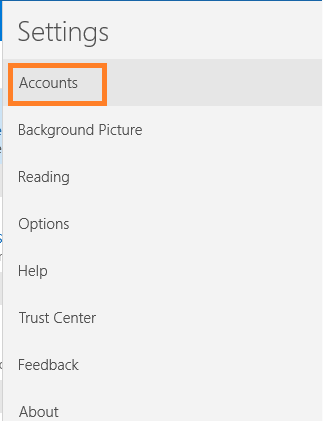Kaip ir kitos versijos, „Windows 10“ turi nemokamą pašto programos versiją. Juos naudoti yra gana paprasta ir reikia atlikti tik kelis veiksmus. Kai tik nustatysite, visada galėsite patikrinti, ar nėra naujo pranešimus meniu Pradėti. Dabar galite tai atlikti vos keliais žingsniais.
Taip pat skaitykite: – Kaip sukonfigūruoti „Yahoo“ pašto abonementą „Windows 10“ pašto programoje
Kaip nustatyti „Gmail“ „Windows 10“ pašto programoje
Norėdami pradėti nustatyti „Gmail“ numatytojoje „Windows 10“ pašto programoje, atlikite nurodytus veiksmus.
1 žingsnis - Pirmiausia spustelėkite meniu Pradėti, esantį apačioje kairėje. Kai pasirodys meniu, bus rodoma „Windows Mail“ programa. Spustelėkite jį.
Pastaba: - Taip pat galite ieškoti pašto programa užduočių juostoje rasti pašto programą.
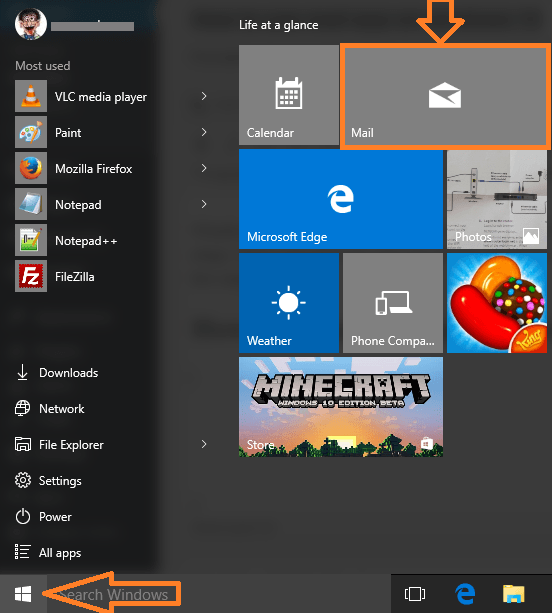
2 žingsnis - Dabar, jei jį spustelėjote pirmą kartą, pasirodys žemiau pateiktas ekranas. Spustelėkite pradėti mygtuką.
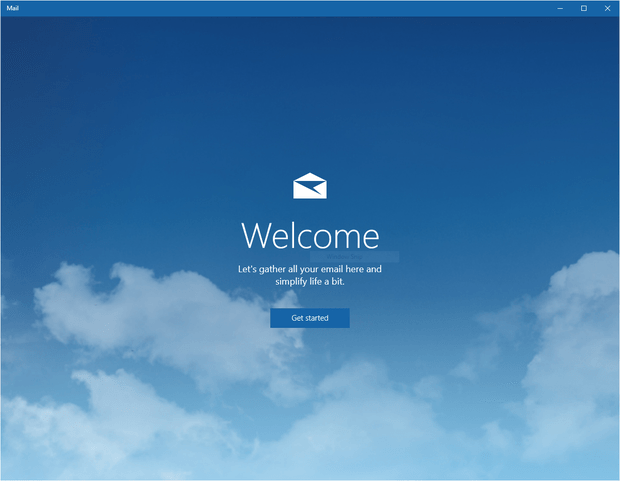
3 žingsnis - Kai spustelėsite pradėti, pasirodys meniu, kuriame bus prašoma pasirinkti paskyrą. Spustelėkite „Google“.
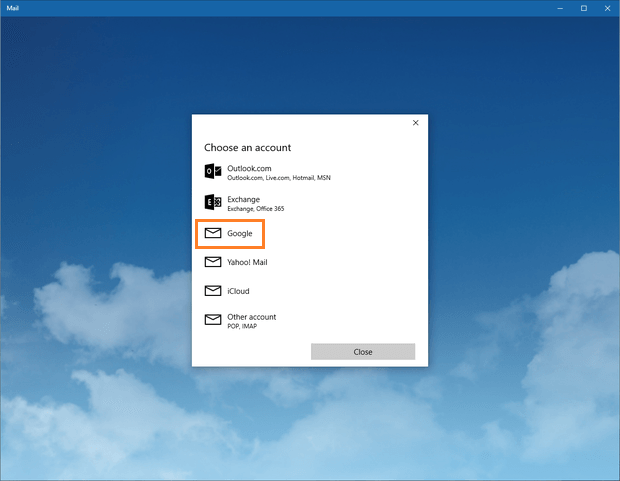
4 žingsnis - Dabar parašykite „Gmail“ prisijungimo duomenis (vartotojo ID ir slaptažodį) ir tęskite.
„Windows“ programa paprašys patvirtinti, kad ji norėtų naudoti kelias funkcijas ir kontaktų sąrašą. Jei jums viskas gerai, tęskite ir patvirtinkite.
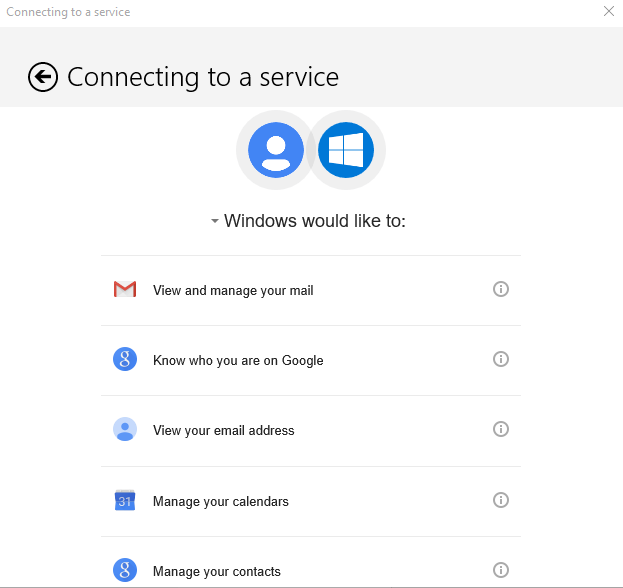
5 žingsnis - Dabar „Windows“ paprašys įvesti šio pašto pavadinimą. Tai bus slapyvardis, per kurį „Windows“ jus atpažins. Čia galite parašyti bet kokį vardą, kurį galite susieti su paštu, kad jį greitai identifikuotumėte.
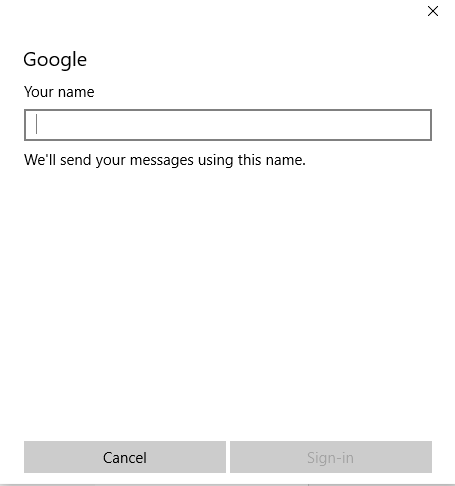
6 žingsnis - Viskas, užtruks kelias minutes, kol sinchronizuosite ir atsisiųsite el. Laiškus į savo vietinį kompiuterį. Dabar eikite ir spustelėkite pašto programos piktogramą per pradžios klavišą, kad perskaitytumėte savo el. Laiškus.
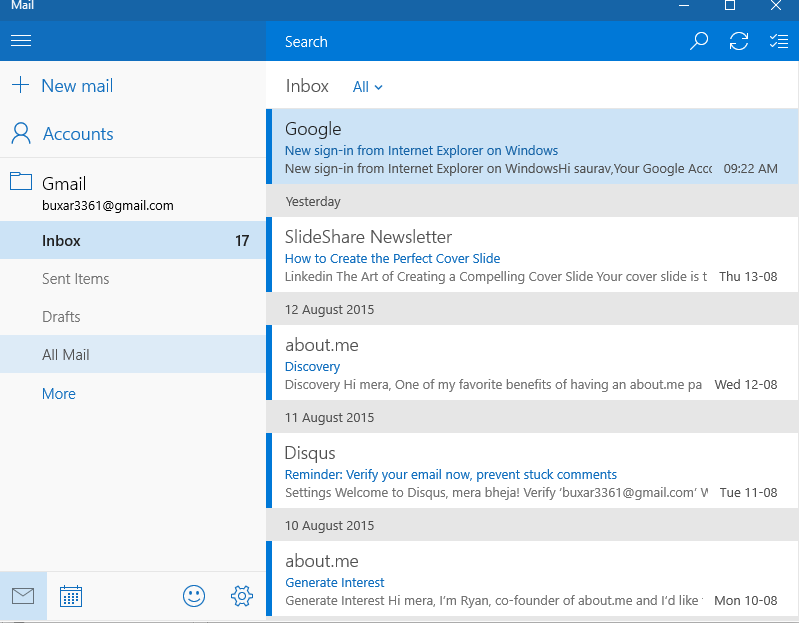
Viskas baigta. Dabar, kai spustelėsite pašto programą, galite naudoti „Gmail“ „Windows 10“ pašto programoje.
Pastaba:- Norėdami pridėti bet kurią paskyrą, spustelėkite nustatymo piktogramą, esančią apačioje.

Ir tada spustelėkite sąskaitos iš dešinėje esančio meniu.